
Ta programska oprema bo zagotovila, da bodo vaši gonilniki delovali in vas tako varovala pred pogostimi napakami računalnika in okvaro strojne opreme. Preverite vse svoje voznike zdaj v treh preprostih korakih:
- Prenesite DriverFix (preverjena datoteka za prenos).
- Kliknite Zaženite optično branje najti vse problematične gonilnike.
- Kliknite Posodobi gonilnike da dobite nove različice in se izognete sistemskim okvaram.
- DriverFix je prenesel 0 bralci ta mesec.
BitLocker šifrira trde diske in bliskovne pogone na nekaterih računalnikih Lenovo. Vendar nekateri Lenova joga uporabniki so v objavah na forumu navedli, da BitLocker ob vsakem zagonu sistema Windows zahteva obnovitveni ključ.
Uporabniki morajo zato ključ vnesti vsakič, ko se zaženejo. Težava se pogosto pojavi po spremembi strojne opreme matične plošče.
Kako odpraviti ključne težave Lenovo Bitlocker
1. Posodobite BitMocker TPM
Uporabniki z novimi matičnimi ploščami morajo znova napolniti TPM (Trusted Platform Module), da popravijo zahteve za obnovitveni ključ. TPM nove matične plošče ne bo vseboval informacij o šifriranju BitLocker.
Tako posodobitev TPM-ja z začasno prekinitvijo zaščite običajno odpravi težavo. Tako lahko uporabniki v sistemu Windows posodobijo TPM.
- Odprite File Explorer s tipko Windows + bližnjico E.
- Nato z desno miškino tipko kliknite trdi disk, za katerega je vklopljen BitLocker, in izberite Upravljanje BitLockerja.
- Nato se bo odprl programček nadzorne plošče, ki vključuje nastavitve BitLocker. Kliknite Začasno ustavi možnost zaščite.
- Odpre se okno pogovornega okna, ki vpraša: "Ali želite začasno ustaviti zaščito BitLockerja?”Pritisnite tipko Da za potrditev.
- Nato kliknite Nadaljuj možnost zaščite nekaj minut po prekinitvi zaščite.
- Nato znova zaženite namizje ali prenosnik.
2. Posodobite BitLocker TPM prek ukaznega poziva
- Uporabniki lahko BitLockerjev TPM posodobijo tudi z ukaznim pozivom. Za to pritisnite bližnjično tipko Windows + R.
- Nato v zagon vnesite ‘cmd’ in pritisnite Ctrl + Shift + Enter, da odprete povišan ukazni poziv.
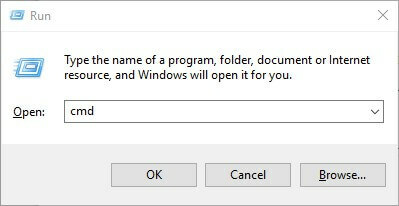
- V ukazni poziv vnesite ‘Manage-bde -status c:’ (za pogon c:) in pritisnite tipko Return.
- Če želite izbrisati informacije o TPM, vnesite »Manage-bde - protectors -delete c: -type TPM« in pritisnite Return.
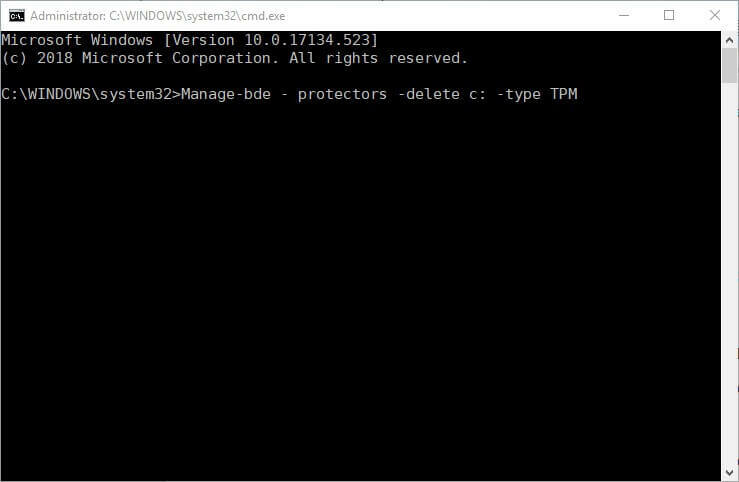
- Nato v poziv vnesite ‘Manage-bde -protectors -add c: -tpm’ in pritisnite tipko Enter.
- Zaprite ukazni poziv.
- Kliknite Ponovni zagon v meniju Start.
- POVEZANE: Kako izklopiti BitLocker v sistemih Windows 10, 8.1 ali 7
3. Izklopite BitLocker
- Uporabniki lahko izklopijo BitLocker, da ustavijo preverjanje pristnosti pred zagonom. Če želite to narediti, odprite dodatno opremo Run.
- Nato odprite ukazni poziv, tako da v besedilno polje vnesete 'cmd' in pritisnete Ctrl + Shift + Enter.
- V poziv vnesite »manage-bde -off C:« in pritisnite tipko Return, da izklopite BitLocker.

- Uporabniki lahko tudi izklopijo storitev BitLocker. Če želite to narediti, odprite dodatno opremo Run.
- V besedilno polje Zaženi vnesite »services.msc« in kliknite v redu da odprete okno neposredno spodaj.
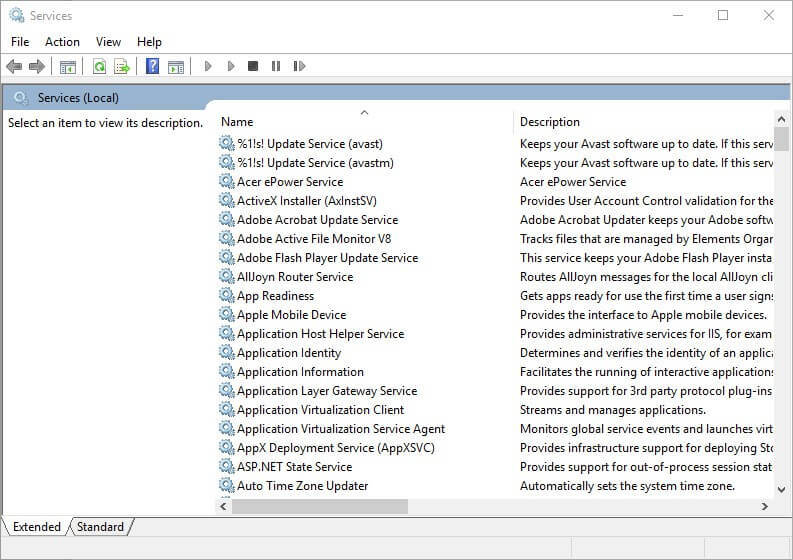
- Nato dvokliknite BitLocker Drive Encryption Services, da odprete okno z njegovimi lastnostmi.
- Izberite Onemogočeno v spustnem meniju Vrsta zagona.
- Pritisnite tipko Prijavite se .
- Kliknite v redu, da zaprete okno.
- Nato znova zaženite Windows.
Posodobitev TPM-ja ali izklop BitLockerja bo verjetno ustavil zahteve za obnovitveni ključ pred zagonom. Če ima kdo nadaljnje popravke za preverjanje pristnosti BitLocker pred zagonom, jih lahko delite spodaj.
POVEZANI IZDELKI, KI JIH MORATE OGLEDATI:
- Kako izklopiti BitLocker v sistemih Windows 10, 8.1 ali 7
- Težave s sistemom Lenovo Bitlocker še vedno obstajajo v letu 2019 [morebitna rešitev]
- Popravek: s to obnovitveno tipko BitLocker ni uspelo odkleniti napake
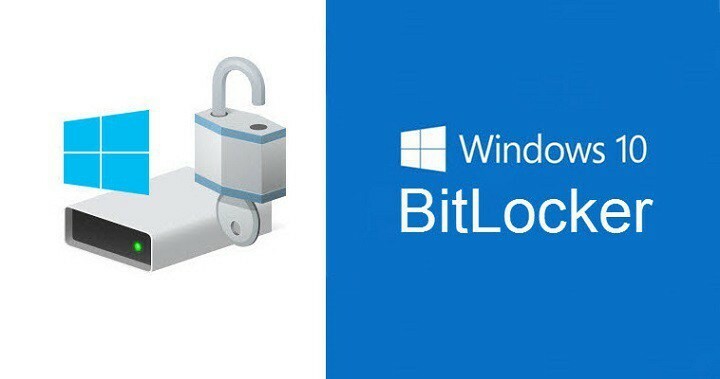
![Dešifriranje BitLockerja ne deluje [Popravek strokovnjaka]](/f/a625bc734dfaf292c3dbd81280efeda0.jpg?width=300&height=460)
![Kako onemogočiti BitLocker v sistemu Windows 10 [Hitri vodnik]](/f/c048af89c110a79a14eecd5a5fb718cf.jpg?width=300&height=460)